عندما يتم أخيرًا تنزيل لعبتك الإستراتيجية المفضلة ذات الحجم الثقيل وتثبيتها بنجاح ولكن عندما تقوم بذلك حاول تشغيل اللعبة ، فستظهر خطأ "CONCRT140.dll مفقود" ويوقف تنفيذ التعليمات البرمجية التي يمكن أن تكون مزعجة حقًا. يعد CONCRT140.dll أحد الملفات المهمة والضرورية لتشغيل المكونات التي تم إنشاؤها باستخدام استوديو MS Visual C ++. رسائل الخطأ الأخرى المشابهة هي
- لم يتم العثور على CONCRT140.dll
- تعطل CONCRT140.dll
- لا يمكن تحديد موقع CONCRT140.dll
في هذه المقالة ، قمنا بإدراج بعض الطرق الممكنة لإصلاح هذه المشكلة.
جدول المحتويات
الإصلاح 1: إصلاح Microsoft Visual C ++ القابل لإعادة التوزيع
الخطوة 1 - بحث APPWIZ.CPL في مربع البحث.

الخطوة 2 - حدد Microsoft Visual C ++ القابلة لإعادة التوزيع من القائمة.
الخطوه 3 - انقر بزر الماوس الأيمن وانقر فوق يصلح.
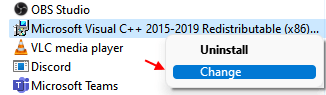
يرجى تأكيد ذلك بالضغط نعم.
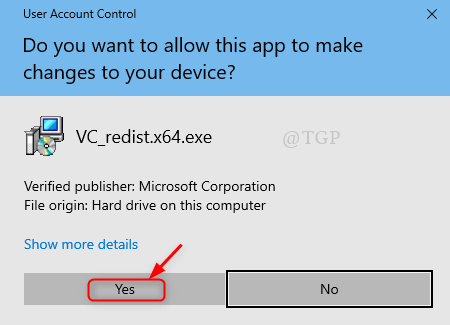
الخطوة 4: الآن تفتح نافذة إعداد MS Visual C ++.
انقر فوق بصلح كما هو مبين أدناه.
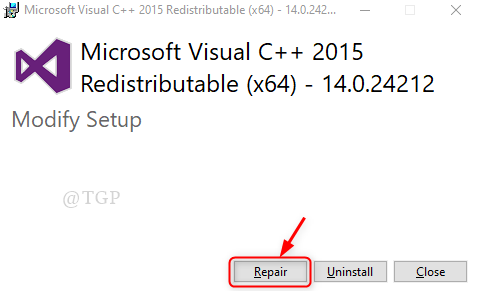
الخطوة الخامسة: بعد أن تتم عملية الإصلاح بنجاح.
أغلق نافذة الإعداد بنجاح كما هو موضح أدناه.
يرجى إعادة تشغيل النظام الخاص بك والتحقق مما إذا كانت المشكلة لا تزال تحدث.
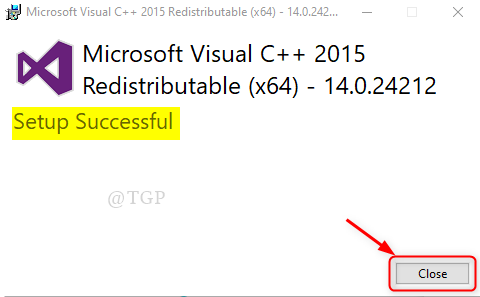
ملحوظة:- أثناء القيام بهذه الخطوة ، يرجى التأكد من أن MS Visual C ++ Redistributable الخاص بك هو من أحدث إصدار.
آمل أن هذا يصلح هذه المشكلة.
الإصلاح 2: قم بتسجيل ملف CONCRT140.dll باستخدام موجه الأوامر
الخطوة 1: لإطلاق موجه الأمر كمسؤول.
صحافة فوز مفتاح الشعار واكتب كمد.
ثم ، انقر بزر الماوس الأيمن على ملف موجه الأمر التطبيق من النتائج.
انقر تشغيل كمسؤول من قائمة السياق.

الخطوة 2: بمجرد فتح موجه الأوامر
اكتب ما يلي لتسجيل ملف dll. (ملحوظة:- يحل محل اسم الملف مع concrt140.dll)
regsvr32 [اسم ملف] .dll.
أو
لتسجيل كافة ملفات dll مرة واحدة.
بالنسبة لـ٪ 1 في (* .dll) قم بتنفيذ regsvr32 / s٪ 1
ملحوظة:- سيستغرق تسجيل جميع ملفات dll مرة واحدة عدة دقائق ، يرجى الانتظار حتى يتم ذلك.
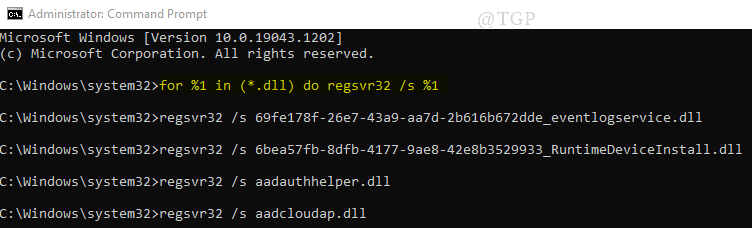
بعد تسجيل ملف dll ، يرجى إعادة تشغيل تطبيق اللعبة للتحقق مما إذا كانت المشكلة لا تزال قائمة.
الإصلاح 3: يجب إعادة تثبيت التطبيق
في بعض الأحيان ، لا تتم عملية تثبيت التطبيق بشكل صحيح وقد تكون بعض الملفات تالفة. لذلك ، من الأفضل إعادة تثبيت التطبيق على الكمبيوتر المحمول الخاص بك.
الخطوة 1: إلى الغاء التثبيت تطبيق:
قم بتشغيل تطبيق الإعدادات بالضغط على فوز مفتاح الشعار + أنا سويا.
ثم اضغط تطبيقات.

الخطوة 2: في التطبيقات والميزات، ابحث عن التطبيق الذي تريد إلغاء تثبيته.
ثم اضغط الغاء التثبيت بجانب زر التعديل.
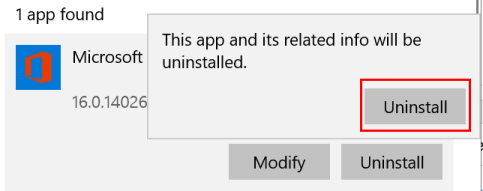
بعد الانتهاء من عملية إلغاء التثبيت ، ستحتاج إلى إعادة تثبيت التطبيق.
الإصلاح 4: أعد الكمبيوتر المحمول باستخدام استعادة النظام
عندما تواجه أي موقف حرج مثل هذا ، فهناك خيار لإعادة الكمبيوتر المحمول إلى النقطة الآمنة التي أنشأتها سابقًا عندما كان النظام جيدًا وخاليًا من المشاكل. دعونا نرى كيفية استخدام استعادة النظام في هذا الإصلاح.
الخطوة 1: افتح مربع حوار التشغيل
- افتح مربع الحوار "تشغيل" بالضغط على فوز شعار مفتاح + R. معًا على لوحة المفاتيح.
- نوع rstrui.إملف تنفيذى و اضغط يدخل مفتاح.
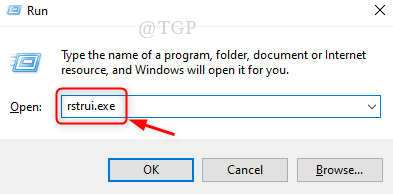
الخطوة 2: هذا يفتح نافذة استعادة النظام.
انقر التالي لاستكمال.

الخطوه 3: حدد نقطة استعادة النظام التي قمت بإنشائها مسبقًا.
انقر فوق النقطة كما هو موضح في الصورة أدناه ثم انقر فوق التالي المضي قدما.
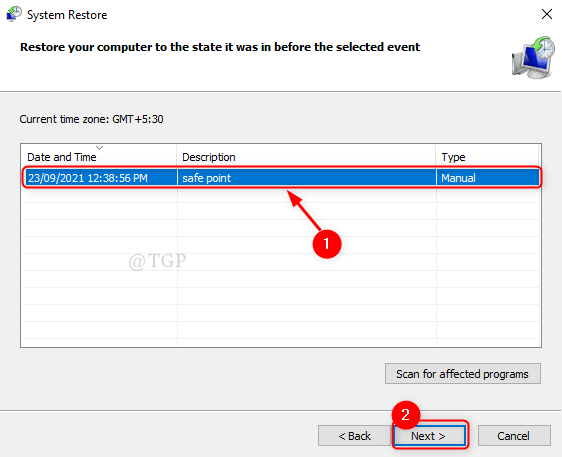
الخطوة 4: لتأكيد استعادة النظام.
أخيرًا ، انقر فوق ينهي كما هو مبين.
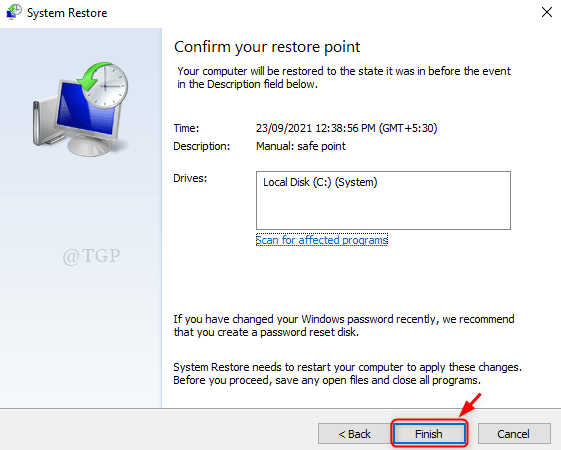
سيؤدي هذا إلى استعادة النظام الخاص بك إلى آخر نقطة محفوظة.
حاول الآن إعادة تشغيل التطبيق الخاص بك وتحقق مما إذا كان أي من الإصلاحات المذكورة أعلاه مفيدة.
يرجى ترك تعليق أدناه لإعلامنا بأي واحد ساعد.
شكرا لك!


